Что за процесс SearchApp.exe и можно ли его отключить или удалить
 Среди прочих процессов в диспетчере задач Windows 10 (иногда — и в Windows 11) вы можете увидеть SearchApp.exe. В большинстве случаев процесс не нагружает систему, однако бывают исключения: как высокая нагрузка, так и сбои этого процесса.
Среди прочих процессов в диспетчере задач Windows 10 (иногда — и в Windows 11) вы можете увидеть SearchApp.exe. В большинстве случаев процесс не нагружает систему, однако бывают исключения: как высокая нагрузка, так и сбои этого процесса.
В этой статье подробно о назначении процесса SearchApp.exe, как убедиться, что это не вирус или вредоносное ПО, что делать, если он вызывает сбои или грузит процессор и о том, как его отключить при необходимости.
Назначение процесса SearchApp.exe, как определить, что это оригинальный процесс Windows
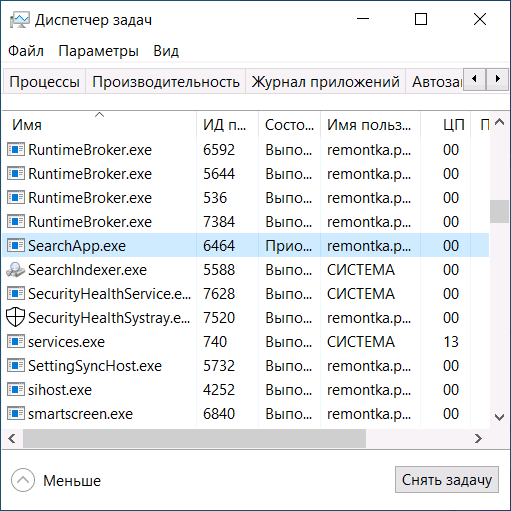
Как должно быть ясно из названия, процесс SearchApp.exe — один из процессов, использующийся для функционирования поиска в Windows. Не только на панели задач, но и, к примеру, в поле поиска проводника.
Определить, что этот процесс не является вирусом сравнительно легко:
- Оригинальный файл запущенного процесса SearchApp.exe должен располагаться в папке
%windir%\SystemApps\Microsoft.Windows.Search_cw5n1h2txyewy
Посмотреть расположение можно, нажав по процессу правой кнопкой мыши в проводнике и выбрав пункт «Открыть расположение файла».
- В свойствах файла на вкладке «Цифровые подписи» можно убедиться, что он подписан цифровой подписью Microsoft Windows. Выбрав подпись, можно посмотреть подробные сведения о ней, используя соответствующую кнопку.

Что делать, если SearchApp.exe грузит процессор или вызывает сбои
При обычной работе SearchApp.exe не должен вызывать значимой нагрузки на систему и большую часть времени находится в статусе «Приостановлено». Если это не так, рекомендую попробовать следующие простые шаги:
- Выбрать процесс в диспетчере задач и нажать кнопку «Снять задачу».
- После этого он будет перезапущен и можно будет посмотреть, сохранилась ли нагрузка.
- Если проблема временно исчезает, но затем появляется вновь, проверьте, существует ли закономерность: SearchApp.exe грузит систему после завершения работы и включения компьютера или ноутбука, но работает исправно после перезагрузки (завершение работы с последующим включением и перезагрузка работают сильно по-разному в последних версиях Windows). Если такая закономерность присутствует, попробуйте отключить быстрый запуск и посмотреть, сохранится ли проблема в дальнейшем.
При сбоях приложения SearchApp.exe рекомендую также попробовать 3-й пункт из описанных выше. Если это не помогло, возможно имеет смысл использовать точки восстановления системы на дату, когда ошибки себя не проявляли и проверить целостность системных файлов Windows.
Как отключить (удалить) SearchApp.exe
Если вы решили сделать так, чтобы процесс SearchApp.exe не запускался, сделать это можно, переименовав исполняемый файл — в этом случае запуститься он больше не сможет, но вы, в свою очередь, не сможете использовать функции поиска Windows. Я не рекомендую этого делать, но если решились, шаги будут следующими:
- Запустите командную строку от имени администратора.
- По порядку введите следующие команды, нажимая Enter после каждой
takeown /f %windir%\SystemApps\Microsoft.Windows.Search_cw5n1h2txyewy /r /d y icacls %windir%\SystemApps\Microsoft.Windows.Search_cw5n1h2txyewy /grant Администраторы:F /t ren %windir%\SystemApps\Microsoft.Windows.Search_cw5n1h2txyewy\searchapp.exe searchapp.old.exe
- Закройте командную строку и снимите задачу с процесса SearchApp.exe в диспетчере задач.
- После этого вы сможете и удалить этот файл, но я бы не рекомендовал это делать на случай, если поиск все-таки потребуется.
В результате процесс не сможет быть перезапущен, а поиск перестанет работать. Чтобы восстановить работу поиска в дальнейшем, нужно будет переименовать файл searchapp.old.exe в searchapp.exe.
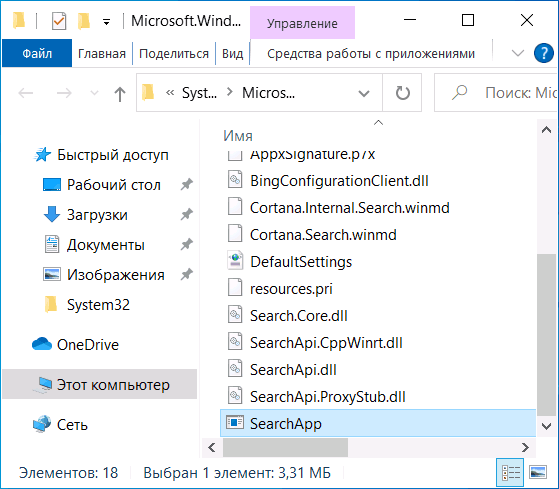
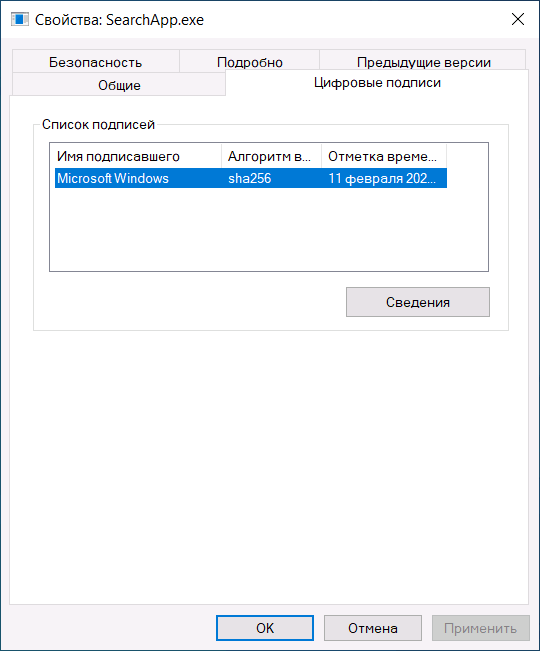
Alex
Не работает поиск после переименования приложения обратно, а еще из-за этого эксплорер зависает. Писать надо почему не рекомендуете и если есть побочки, то какие побочки ждут пользователя. А не так что, типа переименовал и если что нужно вернуть, то достаточно переименовать обратно. В итоге теперь разбираться неизвестно знает сколько, что намутил автор статьи.
Ответить
Oleg
Разобрался как его назад включить ? Если да, то подскажи
Ответить
Tefahin
Спасибо, помогло
Ответить
Александр
Приветствую в который раз сайт настоящих ГУРУ! Разобрался благодаря статье — душевная благодарность!
Ответить
Dmitry
Спасибо за отзыв!
Ответить
Дима
а как обратно его включить?
Ответить
Dmitry
Здравствуйте. Если делали командами, то чтобы обратно вернуть поменять последнюю команду на:
Ответить
Erkin
Здравствуйте! Удалил через ком. строку, но восстановить не получилось, пишет «Не удается найти указанный файл.»
Ответить
Исаак
Здравствуйте, Дмитрий! Этот процесс не грузит ЦП, он присутствует в ДЗ, а в Мониторе ресурсов значится Приостановленным. Заинтересовало меня, кто приостановил и то, что попытка Возобновить процесс не удаётся. Так надо? Спасибо, Исаак.
Ответить
Dmitry
Здравствуйте.
Сама система приостанавливает, когда не используются. Как только начнете что-то с помощью системного поиска на панели задач делать — сразу перестанет быть приостановленным.
Ответить
Исаак
Спасибо, теперь ясно, Исаак.
Ответить
max
бро от души, прочитал твой коммент еще раз и понял, что нужно добавить букву r и все, но было бы хорошо если помог с разгоном процессора до 100, прочитал в инете что это из-за вируса-майнера, но некоторые говорят что это баг виндовса, не знаю братан что делать, только 2 дня назад купил ноут.
Ответить
max
бро, помоги мне, ввел команду выше чтобы вернуть поиск он не возвращает пишет что нет такого файла, я поискал и не нашел файл под названием seachapp.old.exe но нашел seachapp..exe, но все равно поиск не работает. Процессор работает на все 100, захожу в диспетчер задач, там он показывает, что системные настройки грузят его и через секунду работа системных прерываний падает, после открытие диспетчера.
Ответить
Dmitry
Здравствуйте.
Команду из комментариев вводили? Она относится только к случаю, если раньше поиск отключали как в статье (если этого не было, то и файла seachapp.old.exe не будет).
Изначально как проблема с поиском возникла?
Ответить
авыф
Вот я запустил на своем компьютере только игру, у меня процессор i5 9600kf. Включил показывать нагрузку в мси автобернер, закрываю диспетчер цп1 цп2 — долбится в 100. Открываю диспетчер или монитор ресурсов, нагрузка падает до 20%. Может ли быть в этом файле майнер?
Ответить
Dmitry
Не факт. Игра может грузить под 100, а когда переключаетесь на игру просто приостанавливаться.
Ответить
Ivan
Парни прошу помогите! Я подумав что это программа (searapp.exe) является вирусом, и удалил её теперь не могу пользоваться строкой поиска. Помогите как всё обратно вернуть, пробовал вводить команду в комментариях но она не помогла.
Ответить
Dmitry
То есть sfc /scannow не сработал? Эту команду пробовали?
А что написал при попытке выполнения?
Быть может, есть точки восстановления системы?
Ответить
Михаил
Спасибо за статью. Полезный у вас сайт. Я подпишусь на вас. и добавлю в закладки к себе .
Ответить
Кирилл
благодарю за статью,
наконец-то я выключил этот ненавистный поиск
Ответить